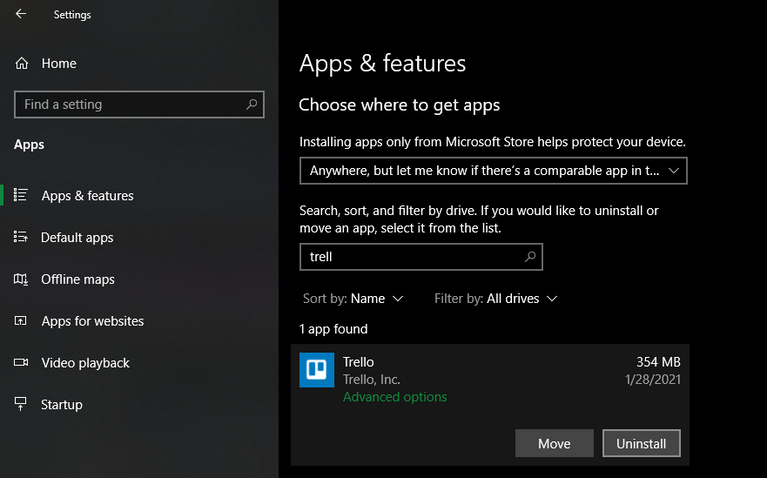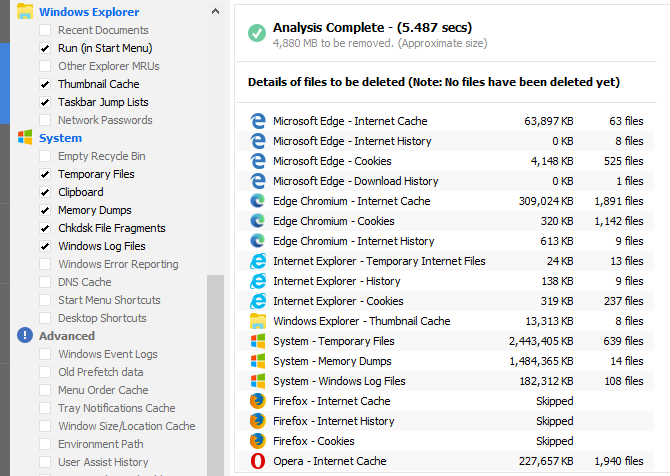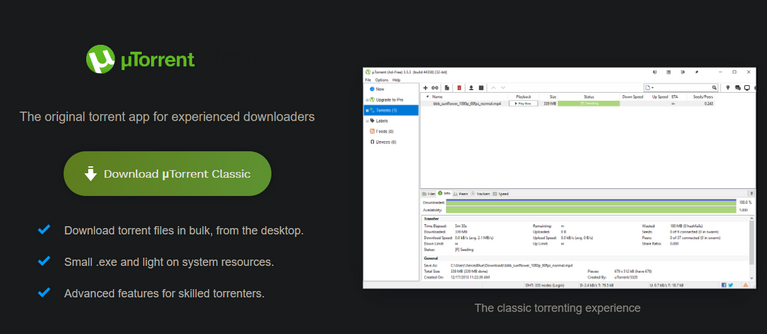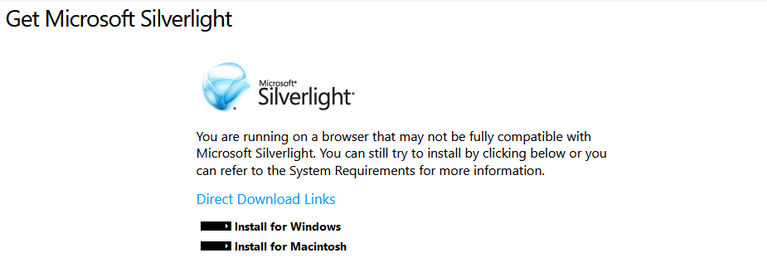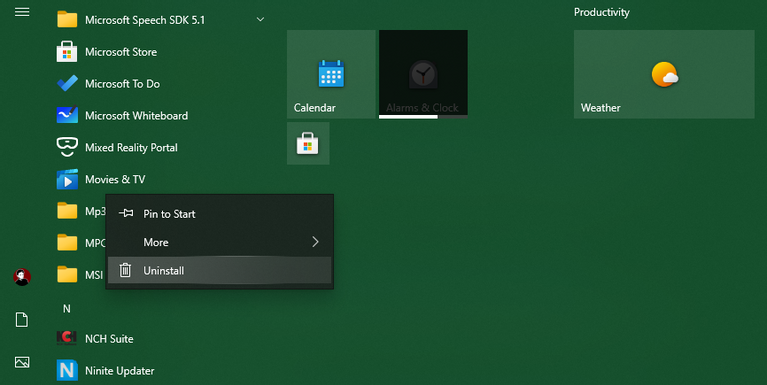какие приложения виндовс 10 можно удалить без последствий
12 ненужных программ и приложений Windows, которые следует удалить
Хотите знать, какие приложения необходимо удалить из Windows 10? В этой статье будет описана десятка таких программ.
Сколько программ из установленных на компьютере вы используете регулярно? Большинство людей ставят много ненужных программ. Некоторые из них они использовали один раз и забыли, другие устарели, третьи стояли в системе изначально. Всё это можно без ущерба для работы удалить с компьютера.
В этой статье описаны несколько распространённых ненужных приложений Windows 10, от которых можно избавиться.
Как проверить установленные в Windows 10 программы
В Windows 10 можно увидеть список установленных программ. Запустите приложение «Параметры» и перейдите в раздел Приложения > Приложения и возможности. Здесь вы увидите список установленных на компьютере приложений.
Пользователи Windows 8.1 или Windows 7 могут нажать кнопку «Пуск» и выполнить поиск «Программы и компоненты». Это откроет аналогичный список.
Чтобы удалить ненужную программу, нажмите на неё и на кнопку «Удалить». В зависимости от программы, она может удалиться сразу или нужно будет пройти через несколько диалоговых окон.
Теперь посмотрим, какие приложения следует удалить из Windows.
QuickTime
QuickTime представляет собой видеоплеер от Apple. Хотя он актуален в системе macOS, на Windows поддержка была прекращена в 2016 году.
Вскоре после того, как Apple объявила о прекращении поддержки QuickTime для Windows, Trend Micro рассказала о критических уязвимостях в ней. Apple никогда не закроет их, поэтому устанавливать QuickTime небезопасно.
Удаление QuickTime не должно вызвать проблем, поскольку в iTunes программа не используется. Если вам нужна замена QuickTime, используйте плеер VLC, который способен воспроизвести практически всё.
CCleaner
CCleaner когда-то был надёжным приложением для очистки мусора, но его репутация пошла на спад после приобретение со стороны Avast. Начались проблемы в виде принудительного обновления приложения без разрешения, сбора данных, который запускался сам по себе после перезапуска, распространение вредоносного ПО.
К 2020 году CCleaner стал получше, но всё же его нельзя назвать необходимым. Можно найти подходящие инструменты для очистки в другом месте, в том числе встроенные в Windows. Программу можно смело удалять.
Бесполезные или вредные программы очистки компьютера
Многие пользователи случайно или из любопытства устанавливают программы для очистки ПК. В большинстве случаев эти программы просто бесполезные или даже вредные. Их очистка реестра не повышает производительность Windows. Если в списке установленных программ вы видите что-то вроде MyCleanPC или PC Optimizer Pro, удаляйте их.
Существуют методы заставить компьютер работать быстрее без подобных приложений.
uTorrent
uTorrent когда-то считался золотым стандартом торрент-программ. Затем на протяжении многих лет у него было множество проблем и надёжным его теперь назовёшь.
Помимо рекламы в интерфейсе, uTorrent при установке предлагает поставить другие программы, что раздражает. Самое худшее случилось в 2015 году, когда было обнаружено, что приложение связано с программой для добычи криптовалюты, втайне от пользователей. Ресурсы компьютера расходовались в фоновом режиме. Деньги добывались для компании, которая якобы отдавала часть из них на благотворительность.
Нет смысла держаться за uTorrent. Среди лучших торрент-клиентов можно назвать qBittorrent, который избавлен от подобных недостатков.
Adobe Flash Player и Shockwave Player
Adobe Flash Player с января 2021 года не поддерживается. Хотя сейчас он заблокирован во всех современных браузерах, необходимо удалить локальные копии Flash. Это устранит проблемы с безопасностью в будущем, поскольку Adobe больше не обновляет Flash.
Аналогичный плагин среды выполнения, Adobe Shockwave Player, лишился поддержки в 2019 году. Компания больше не предлагает его для загрузки и вы вряд ли найдёте веб-сайт, который в нём нуждается.
В итоге нужно удалить Shockwave Player и Flash Player. Это реликты минувшей эпохи, которые не нужны в современном интернете.
Java
Java — ещё одна среда выполнения мультимедиа, которая включает в себя два компонента: приложение Java 2D и плагин Java для браузеров (который печально известен своими проблемами безопасности). Хотя когда-то Java была распространена, в настоящее время мало каким сайтам это нужно. На момент написания W3Techs показывает, что Java пользуются менее 0,02% сайтов.
Современные версии Chrome и Firefox не поддерживают Java, поэтому и проблем с безопасностью стало меньше. Если вы не разработчик под Android и не используете какое-либо специализированное программное обеспечение на основе Java, следует избавиться от этой среды. Вряд ли она вам потребуется когда-либо ещё.
Microsoft Silverlight
Silverlight — веб-фреймворк, похожий на Adobe Flash, который когда-то отвечал за запуск мультимедийного контента в браузере. Много лет назад эти плагины были необходимы на многих веб-сайтах. Теперь они устарели и не требуются. Данные W3Techs показывают, что на начало 2021 года Silverlight применяется меньше чем на 0,03% сайтов.
Современные браузеры вообще не используют Silverlight. Chrome и Firefox не поддерживали его в течение многих лет, он никогда не был совместим с Edge. Silverlight официально поддерживается только в Internet Explorer, который в любом случае является частью Windows 10 только ради совместимости. Вы ничего не потеряете, удалив Silverlight.
Все панели инструментов и нежелательные расширения для браузера
Кандидатами на удаление в Windows 10 является мусор в браузере. Панели инструментов когда-то были распространённой проблемой. Современные версии Chrome и других браузеров почти избавились от них. Тем не менее, бесполезные расширения по-прежнему широко распространены.
Поищите в списке программ панели инструментов для браузеров Bing Bar, Google Toolbar, Ask Toolbar, Yahoo! Toolbar или Babylon Toolbar. Их можно удалить. После этого просмотрите установленные надстройки или расширения в браузерах. Убедитесь, что вы узнаёте всё здесь, так как даже заслуживающие доверия расширения могут быть проданы сомнительным компаниям.
Coupon Printer для Windows
Цель Coupon Printer для Windows заключается в предоставлении доступа к сделкам на Coupons.com. Поскольку данная программа обычно устанавливается с другими, вряд ли она вам требовалась.
Если вы активный пользователь Coupons.com, можете оставить её, чтобы получить доступ к скидкам. Всем остальным следует удалить программу и использовать другой сайт с купонами, который ничего не будет устанавливать.
Программы от производителей
Если вы не используете устройства премиального сегмента, вроде Surface Pro, или не устанавливаете Windows с нуля на новый компьютер, скорее всего на нём множество предустановленных приложений от производителя. Ноутбуки от HP, Dell, Toshiba, Lenovo и других испытывают такую проблему.
Обратите внимание на эти приложения, без которых Windows вполне обойдётся. Некоторые из предустановленных фирменных программ, таких как приложения для просмотра изображений, игровые инструменты или дубликаты утилит Windows, совершенно не нужны. Другие, такие как утилиты обновления драйверов/BIOS (например, Lenovo System Update), могут пригодиться.
Невозможно перечислить каждую программу от производителей отдельно. Вам придётся искать и принимать решение самостоятельно. Можно прочитать отзывы пользователей на каждое из подозрительных приложений.
Раздутое программное обеспечение Windows
Необходимость удаления вредоносных программ от производителей компьютеров раздражает, но Microsoft и сама ставит в Windows 10 немало лишнего. Это приложения из магазина. К счастью, большинство из них легко удаляются.
Некоторые современные предустановленные приложения, такие как Xbox и Weather, для одних могут быть полезными, для других нет. Другие, вроде Candy Crush Saga, стоит удалить всем.
WinRAR
Хотя инструмент для извлечения и сжатия файлов может пригодиться, WinRAR является не лучшим выбором. Приложение пользуется спросом из-за своей старой «условно-бесплатной» лицензии. Есть возможность бесплатно загрузить «пробную версию» WinRAR, которая требует оплаты после использования в течение некоторого времени. Однако приложение никогда не блокируется и можно бесплатно пользоваться им бесконечно.
Несмотря на это, нет смысла применять WinRAR. 7-Zip является простым инструментом, которого хватит большинству пользователей. Если вы находите 7-Zip слишком некрасивым, попробуйте аналогичное приложение, но не нужно платить за WinRAR.
Заключение
Вышеупомянутые программы не нужны, потому что от них уже нет пользы. Если какие-то из удалённых программ в будущем вам потребуются, вы сможете установить их снова. Убедитесь только, что с ними не ставятся другие приложения.
Какие приложения можно смело удалить на Windows 10
Привет! я продолжаю разбирать Windows 10 по кусочкам, тем самым открывая для себя всё больше новой информации. Ну и конечно делюсь с вами, уверен найдутся люди, кому это будет интересно. Сегодня я расскажу о приложениях в Windows 10, покажу как их можно удалять и откуда это делать. Так же я расскажу какие приложения можно смело удалить, не боясь и не оглядываясь. Кстати, о том как восстановить удалённые приложения в Windows 10, я уже рассказывал, почитайте, если вам интересно.
Какие приложения можно удалить на Windows 10
Основные приложения в Windows 10:
— Sway, простое приложение для создания презентаций, если вам не интересна данная тема, то можно смело удалить данное приложение. Но да же для профи, это очень слабенькое приложение.
— Twitter, приложение так себе, не думаю, что найдутся много людей, которые будут заходить в twitter именно с этого приложения. Графика намного хуже, чем на настоящем сайте, можно смело удалять.
— Будильники и часы, прикольное приложение, но если вам не нужен будильник на компьютере или ноутбуке, то можете смело удалять данное приложение.
— Диспетчер телефонов, вы сможете синхронизировать свой телефон с компьютером, почта, музыка, skype, авто передача фото и т.д. В общем решать вам, удалять или нет.
— Загрузить skype, приложение для загрузки skype на компьютер, если у вас уже есть skype, то просто удалите это приложение.
— Запись голоса, очень простое приложение для записи голоса, ничего лишнего, может кому-то и пригодится.
— Калькулятор, обычный калькулятор, ничего лишнего.
— Камера, приложение для запуска съёмки, с камеры вашего ПК, запись видео, можно ещё фотки делать. Не удалять.
— Карты, приложение для просмотра карт городов и стран. Что-то наподобие Google и Яндекс карт.
— Кино и ТВ, приложение для добавления в него своих видео, можно смело удалять. Возможно приложение ещё находится на стадии разработки.
— Люди, приложение для поиска контактов, можно подключить свои учётные записи. Можно смело удалять, мало кого вы там найдёте.
— Магазин, основное приложение в Windows 10 не рекомендую удалять, так как из Магазина можно восстанавливать приложения, а так же устанавливать новые приложения и игры.
— Музыка Groove, не знаю зачем это приложение нужно, тупо отображает вашу музыку с компа, для прослушивания. Можно смело удалять.
— Начало работы, полезное приложение, запустите его, чтобы поближе познакомится с Windows 10.
— Новости, новостей и так хватает, можно удалять.
— Почта и календарь, не знаю, лично мне это приложение не нужно. Вы можете подключить свои электронные ящики и следить за ними с данного приложения, читать почту, отправлять сообщение и т.д. Так же здесь Календарь имеется, можно события отмечать, делать заметки, напоминания.
— Соединитель приложений, как вы наверное поняли по названию, приложение предназначено для соединения и синхронизации приложений, таких как — Почта и Календарь, Кино и ТВ, Будильник и Часы и т.д. Приложение позволяет приложениям взаимодействовать друг с другом. Приложение соединитель приложений действует по умолчанию и удалять его НЕЛЬЗЯ!
— Сообщения и skype, можно смело удалять, если у вас уже есть skype на компе.
— Спорт, весьма интересное приложение для любителей спорта, показывает все самые интересные, спортивные, мировые новости. Читать статьи можно прямо в приложении.
— Телефон, приложение для осуществления звонков с компьютера, так же приложение связано с приложением Skype. Возможно кому-то пригодится, но не мне точно.
— Улучшите свой Office, приложение даёт доступ к улучшенной версии программы Office, а точнее вы сможете подписаться на бесплатную, месячную, пробную версию программы.
— Фотографии, с помощью данного приложения можно просматривать фотографии на компьютере. В приложение встроен мини редактор для фото. По мне так ни чё, нормальное приложение, можно оставить.
Подведём итоги, конечно любое приложение можно смело удалить и ничего с вашим компьютером страшного не произойдёт. Но я не советую вам торопиться, присмотритесь по лучше, откройте приложение, изучите его, возможно оно вам понравится. А у меня на этом всё, жду ваших комментариев, до новых встреч!
10 ненужных стандартных программ в Windows 10, которые можно удалить
Новые версии операционных систем мало того, что становятся более быстрыми и удобными, так еще и обрастают множеством инструментов и приложений. Возможно, это забота о пользователях. Вот только далеко не все эти утилиты им нужны. Многие компоненты Windows 10 нами никогда не используются, а потребляют ресурсы или просто занимают место на диске. В условиях, когда используется ультрабук с SSD-накопителем небольшой емкости, это становится проблемой.
В этом материале мы расскажем о некоторых предустановленных приложениях Windows 10, отсутствие которых вы вполне можете и не заметить. Большую часть из них можно удалить с помощью меню Пуск → Параметры → Приложения → Приложения и возможности → Дополнительные компоненты.
В списке приложений необходимо выбрать ненужный компонент и нажать «Удалить».
Еще есть компоненты, находящиеся в меню «Дополнительные возможности». К ним нужен отдельный подход. При необходимости удаленные ранее пакеты можно легко восстановить, нажав кнопку «Добавить компонент» в указанном меню. Это позволит вернуться к первоначальному виду системы. Итак по порядку.
Cortana
Обновление Windows 10 с кодом 20H1 или номером 2004 привносит на компьютеры голосовой ассистент Cortana. При этом он появляется даже там, где его раньше и не было. Русскоязычные пользователи могут и порадоваться новой возможности, вот только после клика по синему кружку появляется надпись: «Кортана недоступна в вашем регионе».
Кажется странным добавлять в локализованную русскую версию Windows ассистента, который по-русски разговаривать не умеет. Логичным будет удалить Cortana, чтобы она место не занимала.
Для этого нажмите правой кнопкой мыши по значку «Пуск» и выберите элемент «Windows PowerShell (Администратор)».
В появившемся темном окне введите команду:
После нажатия клавиши «Ввод» приложение Cortana будет удалено. А если когда-нибудь ассистент сможет полноценно работать в России, то ничто не мешает установить его снова из Microsoft Store.
Internet Explorer
Давайте будем перед собой честными — большинство из нас использует Internet Explorer для скачивания другого браузера (Chrome или Firefox) сразу же после установки Windows 10. Затем это приложение мало кому нужно. Так почему бы его тоже не удалить?
Перейдите по пути Пуск → Параметры → Приложения → Приложения и возможности → Дополнительные возможности. Найдите и выберите в списке Internet Explorer, после чего нажмите «Удалить».
Теперь в Windows 10 этого браузера больше не будет. Но если он вам вдруг понадобится (например, для работы со специфическими плагинами регистраторов), то в этом же окне нажмите на кнопку «Добавить компонент», выделите нужный пакет и нажмите кнопку «Установить».
Windows Media Player
Предустановленный в Windows проигрыватель мало изменился со времен еще старой Windows XP. Это касается прежде всего его функционала. Для потребления мультимедиа-контента нетрудно найти намного более понятные и быстрые программы. Видимо, в Microsoft давно уже махнули на свой Media Player рукой, неслучайно в системе появились приложения «Музыка Groove» и «Кино и ТВ» с дублирующим функционалом. Если пользователи Windows и выбирают для работы с медиа предустановленные приложения, то уж явно не Media Player. Удалить его можно в окне «Дополнительные параметры».
Paint
Paint подходит разве что для создания примитивных или детских рисунков, большинство же пользователей этим редактором не пользуется. К тому же у него есть немало бесплатных и куда более продвинутых альтернатив.
Какое-то время Paint был неотъемлемой частью системы, что не позволяло его удалить. Но в майском обновлении 2020 года пользователи Windows 10 наконец получили эту возможность. Найдите в меню «Дополнительные параметры» этот бесполезный графический редактор и удалите его.
WordPad
Если Paint мало в чем поможет при редактировании рисунков, то с текстами похожая ситуация с WordPad. Этот редактор очень простой и какими-то особыми возможностями никогда не выделялся. Да, WordPad умеет открывать форматы DOC и DOCX, но при этом вновь созданные тексты сохраняет в уже подзабытом формате RTF. Нужно ли промежуточное звено между Блокнотом и мощным Word? Удалить WordPad можно тоже через «Дополнительные возможности». А удачной заменой этому приложению станут Microsoft Word или бесплатные Open Office, Google Docs.
Факсы и сканирование Windows
Если вы работаете в офисе, то вам может понадобиться и сканер, и факс. Но зачем этот функционал вам дома, если и устройств таких там нет. Да и кто/когда последний раз вообще отправлял факс? Его отлично заменяет обычная электронная почта.
Это приложение тоже можно удалить. Перейдите в меню «Дополнительные возможности» и найдите там пакет «Факсы и сканирование Windows», нажмите «Удалить». Если вам когда-нибудь понадобится отправить факс или отсканировать документ, то приложение всегда можно вернуть обратно.
«Быстрая поддержка»
В Microsoft считают, что пользователи Windows 10 регулярно обращаются за помощью к инструменту «Быстрая помощь». Но это лишь теория, а на практике картина совсем другая. Чем пытаться найти ответ на проблему в шаблонных фразах, лучше поискать решение в Интернете или попросить помочь друзей/специалистов с помощью программ удалённого доступа. Если у вас есть немало помощников, с которыми вы общаетесь через социальные сети или мессенджеры, и вы в состоянии запустить TeamViewer, то приложение «Быстрая поддержка» можно будет удалить.
Просмотр задач
Рядом с меню «Пуск» есть кнопка «Представление задач».
Нажав на нее, вы сможете увидеть недавно открытые файлы и документы. Если у вас уже есть аккаунт Microsoft, и вы работаете с фирменными мобильными приложениями, то в данном окне можно увидеть файлы и с других устройств. Это могут быть открытые на вашем Android или iPhone документы Word или таблицы Excel.
Звучит перспективно, но пока это мало выходит за рамки идеи. Даже ориентация в файлах тут реализована неудобно. Да и непонятно, зачем что-то искать на временной шкале, если можно искать те же файлы, папки и меню в «Проводнике», на Панели задач и в меню недавних документов. А пока Timeline выглядит красивым, но бесполезным инструментом.
Для отключения этого приложения нажмите Пуск → Параметры → Конфиденциальность → Журнал действий.
Установите переключатели рядом с пунктами «Сохранить мой журнал активности на этом устройстве» и «Отправить мой журнал активности в Microsoft» в положение Выключено. После этого в разделе «Показать действия с этих учетных записей» нажмите «Очистить».
А чтобы избавиться от кнопки «Просмотр задач» надо кликнуть правой кнопкой мыши по панели задач и снять галку с опции «Показать кнопку Просмотра задач».
Кнопка «Люди»
На панели задач есть полезная кнопка, которая показывает ваши контакты и дает возможность прикреплять их к панели задач. Функция на первый взгляд кажется полезной, но интегрируется она только с приложением «Почта» Windows 10 и Skype. Больше никто с ней работать не сможет.
Щёлкните правой кнопкой мыши по панели задач и деактивируйте галку рядом с «Показывать панель «Люди» на панели задач». Это уберет ненужную кнопку.
Универсальные приложения
Помимо рассмотренных выше малополезных приложений в Windows 10 есть еще и немало других, скрытых под общим названием «Универсальные приложения». Их можно увидеть в виде плиток при нажатии кнопки меню «Пуск». Универсальность приложений в том, что они оптимизированы для работы на сенсорных экранах. А вот в пользе таких программ можно усомниться. Если «Почта» и «Фотографии» еще могут быть востребованы, то «Средство 3D-просмотра» понадобится лишь владельцам 3D-принтера, а «Компаньон консоли Xbox» – владельцам игровой консоли Microsoft.
Для удаления «Средства 3D-просмотра» в консоли Windows PowerShell (нажмите правой кнопкой мыши по меню Пуск) выполните команду:
Get-AppxPackage *3d* | Remove-AppxPackage
А чтобы избавиться от ненужного вам «Компаньона консоли Xbox» там же надо ввести такую команду:
Get-AppxPackage *xboxapp* | Remove-AppxPackage
Подобным образом через консоль PowerShell можно удалить и другие редко используемые приложения: 3D Builder, Phone Companion, Money, Sports, News и другие.
Если понадобится восстановить такие удаленные ранее программы, то это можно сделать из Microsoft Store или универсальной командой Windows PowerShell. Она позволит восстановить сразу весь комплект универсальных программ.
Эта команда понадобится разве что только заядлым фанатам Microsoft.